win10鼠标箭头形状怎么更改 win10鼠标大小如何调整
教程之家
Win10
很多电脑用户很喜欢摆动电脑,不管是桌面的壁纸,还是主题,都会弄的非常有个性,就连鼠标箭头也会更改成很有意思的图案,很多小伙伴也看惯了鼠标的常规箭头,想要尝尝新鲜感,不过不知道怎么更改。不懂的操作没关系小编来教你,下面是win10更改鼠标箭头形状的详细教程,大家可以按照教程步骤操作即可更改成自己喜欢的图案。
win10鼠标箭头形状怎么更改:
1.widnows+x键打开操作中心,选择控制面板;
2.进入控制面板中找到鼠标设置;
3.进入之后选择指针选项,选择合适的方案就可以了,比如小编用的一款类似mac os的的curors方案;
4.当然windows自己提供的方案比较少,想要其他方案可以到网络上去下载;
5.下载完成之后我们选择inf文件进行安装即可。
相关知识拓展:win10鼠标大小如何调整
1、按下【Win+i】组合键打开windows 设置 界面,点击【轻松访问】;
2、在左侧点击【鼠标】,在右侧就可以看到指针大小,在下面分别有 小、中、大3个选项,选择即可生效!
以上便是‘win10鼠标箭头形状怎么更改 win10鼠标大小如何调整’的全部内容了,希望可以为大家带来帮助,如果你还想了解更多关于win10的使用技巧,可以进入教程之家网了解一下。

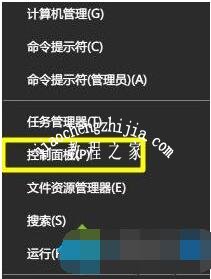
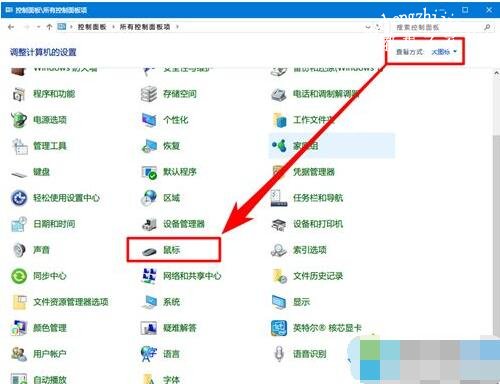

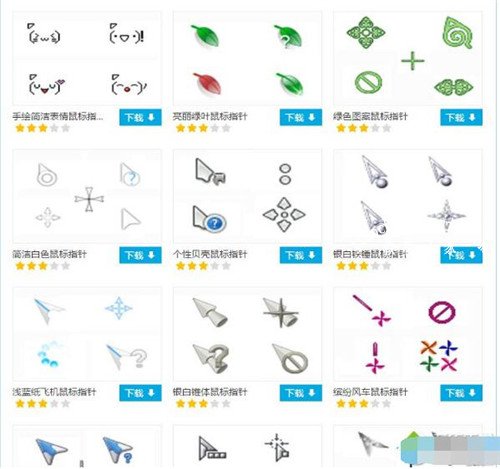
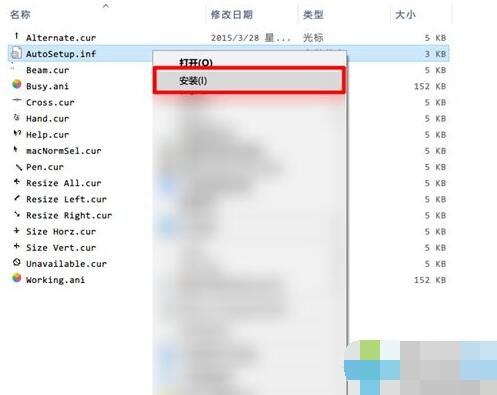
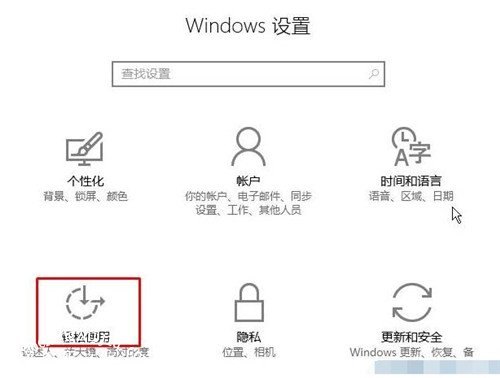





![win10系统桌面“我的电脑”图标不见了如何找回[多图]](https://img.jiaochengzhijia.com/uploads/allimg/200501/134P62S0-0-lp.png@crop@160x90.png)
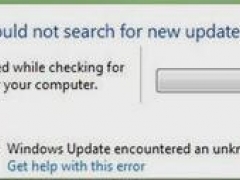
![win10 1909系统玩地平线4蓝屏如何解决[多图]](https://img.jiaochengzhijia.com/uploads/allimg/200513/1153054537-0-lp.png@crop@240x180.png)

![win10系统中默认网关不可用老是掉线怎么办[多图]](https://img.jiaochengzhijia.com/uploads/allimg/200430/212P55318-0-lp.png@crop@240x180.png)